极速PDF阅读器免费完整版是一款体积小巧、运行速度极快、功能齐全的PDF阅读器软件,无论是工作中查看合同、报告,还是学习中阅读教材、论文,这款软件都能够提供流畅、舒适的阅读体验。通过采用先进的渲染技术,该软件能够迅速加载和显示各种类型的PDF文档,让用户可以迅速找到所需的内容。
极速PDF阅读器免费完整版还具备多种实用的功能,如可编辑批注、文本搜索、书签管理等,让用户可以更加高效地处理和整理文档。更重要的是,这款软件支持全平台使用,用户可以在不同设备间同步阅读进度和批注,实现跨终端的便捷体验。不仅如此,它还能够与云存储服务相连接,用户可以轻松地将文档保存到云端,随时随地进行访问和分享。
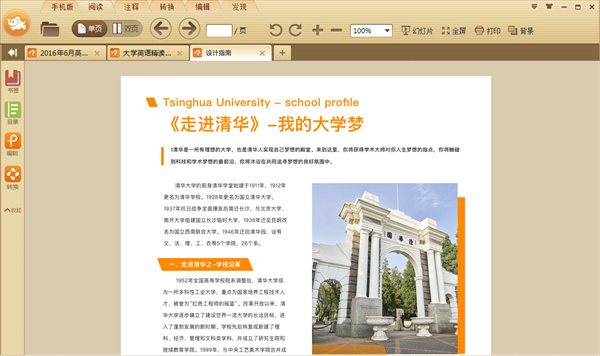
软件特色
1、小巧快速体积小、占内存极小、瞬间启动,渲染速度快、极速阅读体验。
2、个性阅读,单页、双页、全屏、幻灯片等多种阅读模式,护眼、夜间、书香、羊皮纸等换背景阅读器。
3、目录提取,自动提取目录,快速显示内容,快速定位内容,让阅读更轻松。
4、精准搜索,独创文本搜索技术,快速定位关键字,精准定位搜索内容,让您阅读更省事。
软件亮点
1、离线工作
不需要互联网连接。 您可以无限制地压缩,合并,拆分,转换和编辑PDF文件。
2、轻松阅读
极速PDF桌面允许您以简单的方式预览,阅读和打印。
3、最大程度保护您的隐私安全
为了获得最高的安全性,您可以在计算机上本地处理文件。
使用方法
一、取消右键显示
1) 打开界面 2)进入“设置” 3)点击勾选“取消桌面右键提醒文字”
二 取消桌面快捷
取消极速pdf转word桌面图标: 直接删除即可(ps:快捷方式直接删除不会影响阅读器任何功能)
三 问题反馈入口
1. 1)打开界面 2)进入“设置” 3)点击“问题反馈”(见图1)
四 PDF转换入口
1) 双击极速PDF转Word桌面快捷
2) 点击软件界面左侧栏“PDF转换”按钮
3) 鼠标右键---点击“极速PDF转Word”
五 默认阅读设置
1) 打开界面 进入“设置” 点击勾选 “把极速PDF阅读器设置为默认”设置
六 书签目录位置
1) 打开电脑“我的文档” 2)双击“jisupdf”文件夹 3)找到“bookmark”文件
(bookmark为书签添加文档,想将添加了书签的PDF文档拷贝给朋友或其他电脑上,将其一起拷贝放置其对应目录下即可。
相关问题
1、PDF转换入口在哪?
1) 双击极速PDF转Word桌面快捷
2) 点击软件界面左侧栏“PDF转换”按钮
3) 鼠标右键---点击“极速PDF转Word”
2、如何设置为默认阅读?
1) 打开界面 进入“设置” 点击勾选 “把极速PDF阅读器设置为默认”
3、书签目录位置在哪?
1)打开电脑“我的文档”
2)双击“jisupdf”文件夹
3)找到“bookmark”文件
(bookmark为书签添加文档,想将添加了书签的PDF文档拷贝给朋友或其他电脑上,将其一起拷贝放置其对应目录下即可。)
快捷键大全
Ctrl + O打开文件
Ctrl + S另存为
Ctrl + P打印
Ctrl + F查找
Ctrl + W关闭文件
Ctrl + Q退出
Ctrl + C复制选中文本及图片
Ctrl + L幻灯片模式
Ctrl + 8书本阅读模式
+ / -放大 / 缩小
F11全屏模式
F12显示 / 隐藏书签
ESC退出全屏或幻灯片模式
Up / Down向上 / 下滚动一行
Home/End第一页 / 最后一页
Page Down / Page Up下一页 / 上一页
Shift + 空格 / 空格向上 / 向下滚动一屏
极速PDF阅读器怎么打印电子发票
1、打开极速PDF阅读器,找到并打开电子发票文件。如果电子发票是PDF文件,直接打开;如果是图片格式,右键点击电子发票图片,选择打印。
2、进入打印界面,在打印设置中,可以选择纸张大小、方向(纵向或横向)、以及是否选择实际大小或适应页面等方式打印。例如,可以选择A4纸、纵向打印,并选择实际大小,以确保电子发票完整地打印在纸上。
3、设置完成后,可以预览打印效果,如果满意,点击打印即可。
4、如果需要打印多张电子发票,可以先使用极速玩转或其他工具将多个电子发票的PDF文档进行合并,然后再按照上述步骤进行打印。在合并时,可以设置每张打印页数,例如将2张发票打印在一张纸上,以提高打印效率。
如何对PDF文件进行合并和拆分
一、合并PDF
1、首先打开极速PDF编辑器,依次点击工具栏右上角“文件”—“合并”,弹出“合并文件”设置窗口。
2、点击右侧“添加文件”可添加单个文件或批量添加多个文件;“添加文件夹”可直接添加整个文件夹所有文档。
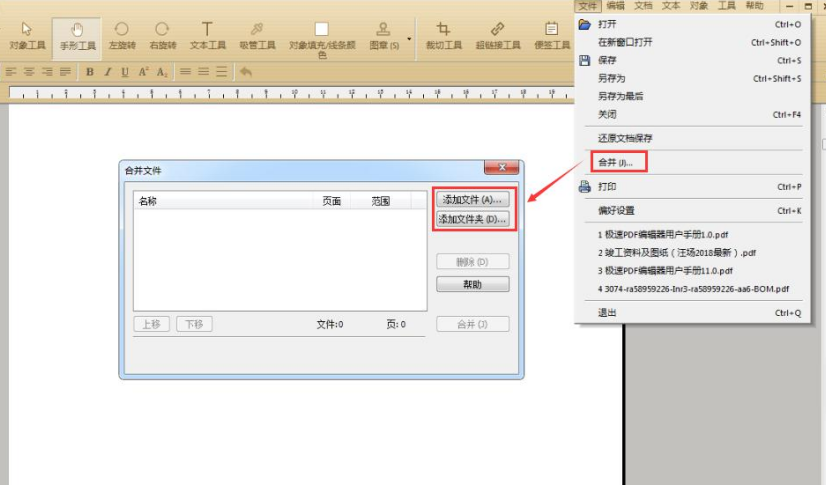
3、文件添加后,点击列表任一文件名可进行通过“上移”和“下移”调整文档合并后的顺序,也可通过“删除”删除掉不需要的文档。文件顺序设置完成后,点击右侧“合并”即可。
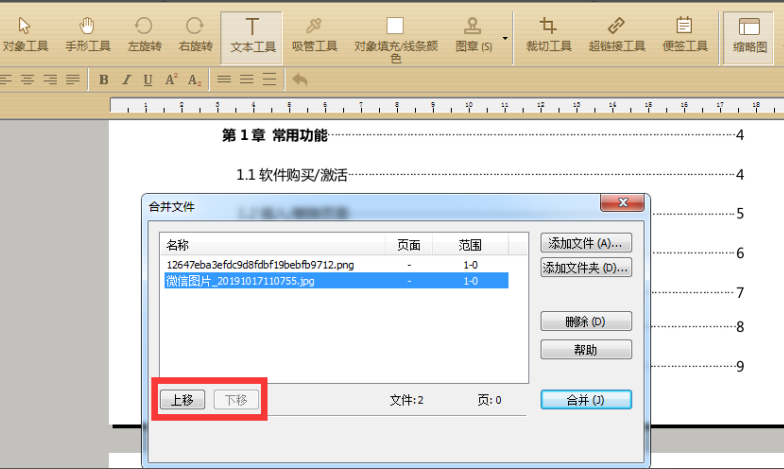
4、这时会弹出合并后文档的保存窗口,可重新命名文件名,或默认“合并文档”后,点击“保存”即可。文档保存后系统会弹窗提示是否查看合并文档,点击“是”可立即查看效果。
二、拆分(提取)PDF
1、用极速PDF编辑器打开需要拆分的PDF文件,依次点击右上角工具栏“文档”—“页面”—“提取”,在“提取页面”弹窗中输入需要提取的页面范围,如需提取多页,可勾选“将每一页保存为单独的PDF”,则操作完成后将保存为多个每页一个的PDF文档,如不需要则默认不勾选即可。设置完成后点击“确认”即可。
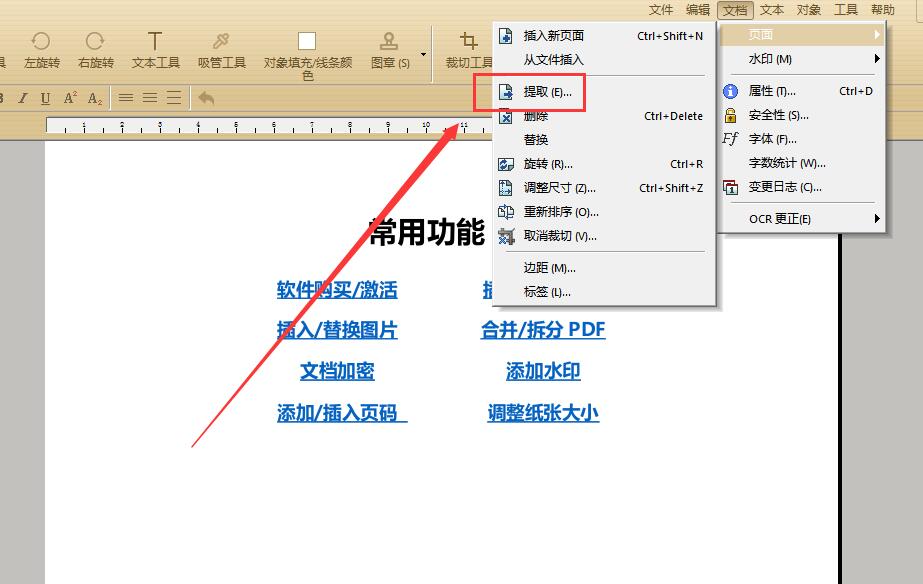
2、这时会弹出合并后文档的保存窗口,可重新命名文件名,或默认按拆分页面文件命名后,点击“保存”即可,可以看到文档已经被拆分成功。
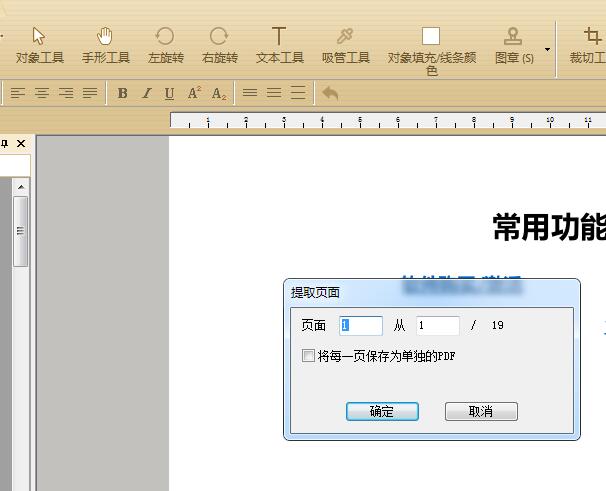
3、也可以通过手形工具来选择需要提取的页面,打开文档后点击工具栏“手形工具”,在页面任意空白处单击鼠标右键,选择“文档操作”——“提取”,然后按照提示进行相应操作即可。















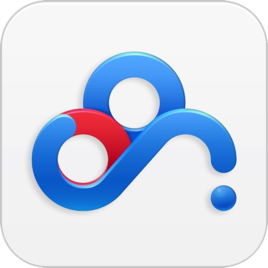


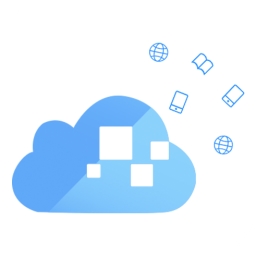



























 浙公网安备 33038202002266号
浙公网安备 33038202002266号